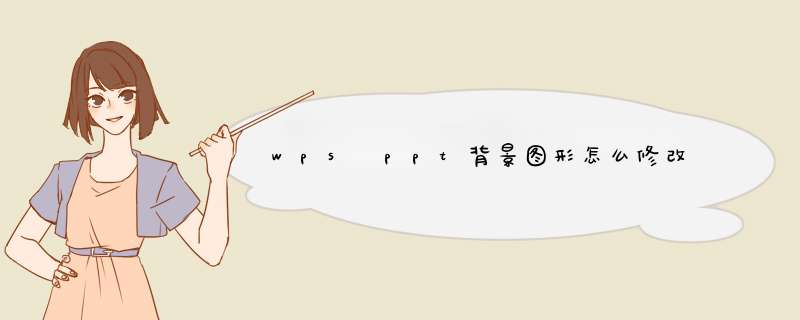
1、打开powerpoint2010,选择要插入背景的幻灯片,点击右键,出现如下菜单栏,选择“设置背景格式”一项。
2、在下一级菜单栏选择“填充----或纹理填充---来自文件”,从文件中选择自己中意的。
3、如果颜色过于鲜艳,可以点击透明度一栏,调节到适合文档的透明度。
4、如果要设置全体幻灯片使用同一个背景,复制粘贴是一种方法,此外还可以通过幻灯片母版实现。选择“视图----幻灯片母版”,双击,ppt左边的栏目变成下面第二张图。
5、对第一张幻灯片设置背景格式,推出母版之后,就会看到所有幻灯片背景都设置成功。具体如下。
我们进入ppt,点击上方的“设计”选择下方的“背景”功能。在右边栏可以选择填充图案。如果我们要使用,就勾选“或纹理填充”将下面填充改为“本地文件”只要在电脑里找到想要设置为背景的,点击“打开”就能设置背景了。如果想要把背景应用到所有ppt里,只要点击下面的“全部应用”即可。
电子幻灯片亦称演示文稿、简报,是一种由文字,等,制作出来加上一些特效动态显示效果的可播放文件。它是可以利用包括微软公司的MicrosoftOffice的PowerPoint、金山公司的WPSOffice套件中的WPS演示、苹果公司iWork套件中的Keynote、谷歌公司的谷歌文件、OpenOffice的办公套件中的OpenOfficeImpress等办公软件制作出来的一种文件,主要的格式有ppt、pptx、key、pdf、HTML、dpt、odf或格式。一、PPT怎么设置成背景图?
在幻灯片空白的地方单击鼠标右键,在d出的对话框中选择设置背景格式
在右侧栏中选中填充里面的或文理填充,再单击文件
在d出的对话框中选中需要填充的PPT,点击确定即可
以上,就是PPT设置成背景图具体步骤。
二、PPT怎么设置成全部一样的
这个更加简单,基于上面的教程所有步骤设置一次之后,然后点击下面的应用于全部按钮,即可把所有幻灯片的背景全部设置成一样的。这里就不再做详细讲解了,因为我们要讲解另外一种方法:应用母版样式统一PPT背景。
打开PPT背景图所在文件夹,打开PPT软件
在选项卡上找到视图,然后点击幻灯片母版,选择左侧大的幻灯缩略图
拖动进PPT幻灯片上
退出幻灯片母版
wps的ppt的背景的添加方法及步骤:
首先双击鼠标左键,打开PPT。
2 左键单击上方工具栏的“设计”。
3 在出现的界面中左键单单击靠右的“背景样式”,在出现如图所示界面后,可以直接选择给出的作为背景,本例演示蓝色背景。设置背景完毕。
4 另外也可以点击“设置背景格式”,进入如图所示对话框。其中“填充”一栏可设置其他背景。本例演示设置“渐变填充”背景。
5 设置完毕后,点击“关闭”,即可进行背景应用。
6 背景应用后如图所示。设置背景完毕。
欢迎分享,转载请注明来源:内存溢出

 微信扫一扫
微信扫一扫
 支付宝扫一扫
支付宝扫一扫
评论列表(0条)